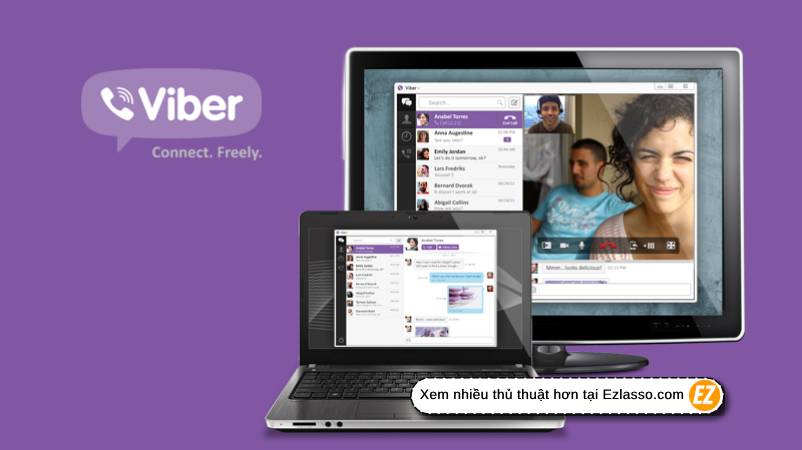WELCOME TO EZLASSO.COM
Website chia sẽ những thông tin về thủ thuật máy tính, công nghệ.
Nếu bạn có thắc mắc về máy tính - công nghệ hãy tìm trên google theo cú pháp: Từ Khoá + Ez Lasso
Giống như các mạng xã hội chuyên về trò chuyện khác thì viber cũng có những phiên bản cho máy tình. Nhưng làm sao để tải viber cho máy tính – Download viber như thế thào thì chắc có nhiều bạn vẫn chưa biết tới. Vì thế bài viết hôm nay Ez Lasso sẽ hướng dẫn bạn cách tải viber for PC và hướng dẫn cài đặt viber trên máy tính một cách chuẩn chỉnh nhất nhé.
Viber là gì?
Cũng như những phần mềm chuyên về trò chuyện như Tiktok, Skype, zalo thì viber cũng là một phần mềm miễn phí và cho phép người dùng sử dụng rộng rãi hiện nay. Viber được ra mắt vào năm 2012 hoạt động trên giao thức VoIP trên nhiều thiết bị và nền tảng khác nhau.
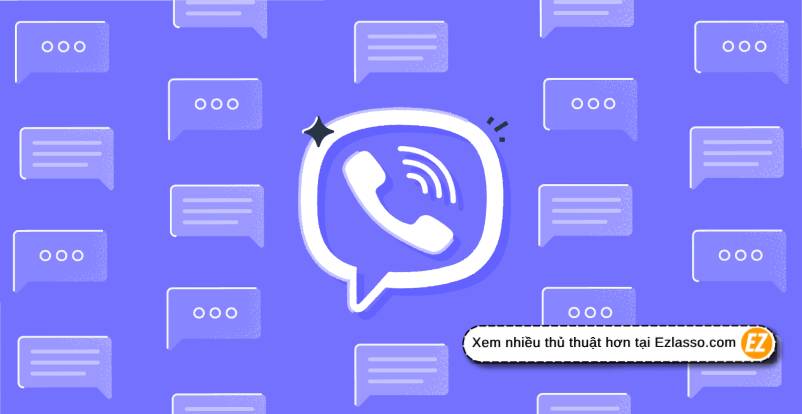
KHi sử dụng viber bạn sẽ có những tính năng cơ bản như sau:
- Gọi điện, nhắn tin qua mạng internet
- Tích hợp những tính năng gửi và nhận các media (hình ảnh, video, file,…) một cách nhanh chóng và tiện lợi
- Đồng bộ nội dung tin nhắn trên các nền tảng thiết bị như laptop, PC, phone.
- TÍnh năng thả cảm xúc hoặc những sticker nhé
Hướng dẫn cài đặt và cách tải viber cho máy tính
Bước 1: Để có thể cài đặt Viber thì bạn cần phải download viber ở website chính chủ tại đây nhé.
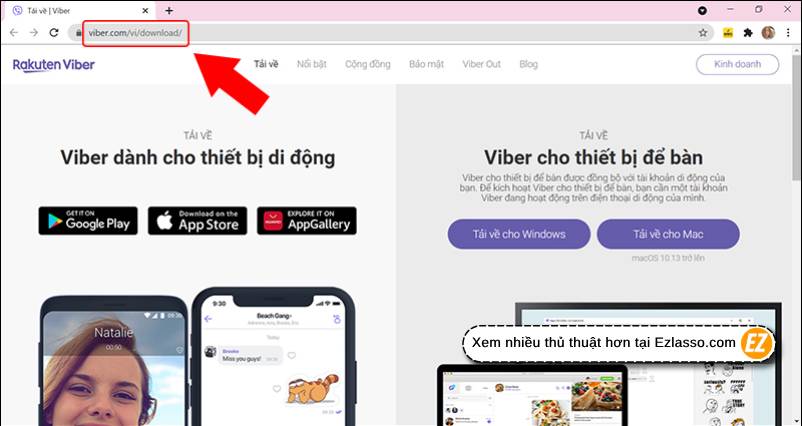
Bước 2: Ngay lập tức viber đưa ra lựa chọn cho tải viber xuống:
- Nếu bạn dùng thiết bị di động tuỳ thuộc vào hệ điều hành thì hãy truy cập vào các app tải xuống
- Nếu như bạn dùng máy tính thì bạn hãy thì hãy chọn hệ điều hành của máy và chọn phiên bản tải xuống nhé:
- Bạn hãy chọn tải về cho windows nếu dùng máy windows
- Dùng viber cho MacBook thì hãy chọn tải về cho MAC
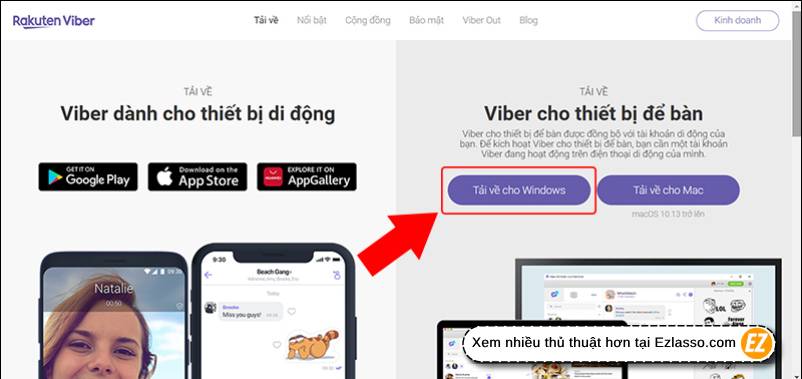
Bước 3: Sau khi nhấn xong bạn sẽ thầy 1 file viber setup được tải xuống. Bạn hãy chờ để file này tải hoàn thành. Tiếp đến nhấp đúp chuột vào file này hoặc chọn icon mũi tên trỏ lên và chọn Mở
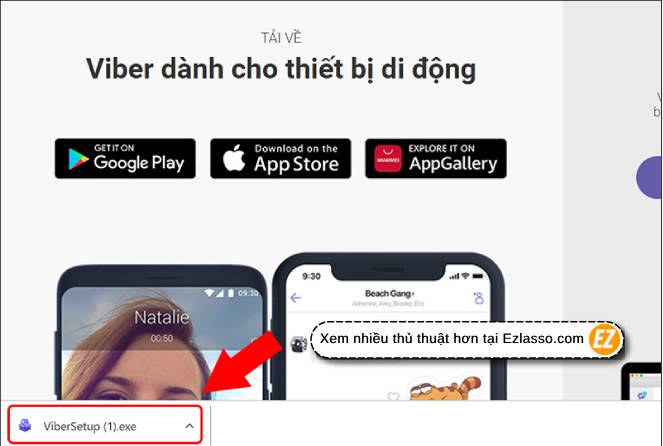
Bước 4: Ngay lúc này một cửa sổ mới được hiện lên. Lúc này bạn chỉ việc chọn Install để phần mềm tự động cài đặt là hoàn thành là bạn có thể bật lên sử dụng nhé.
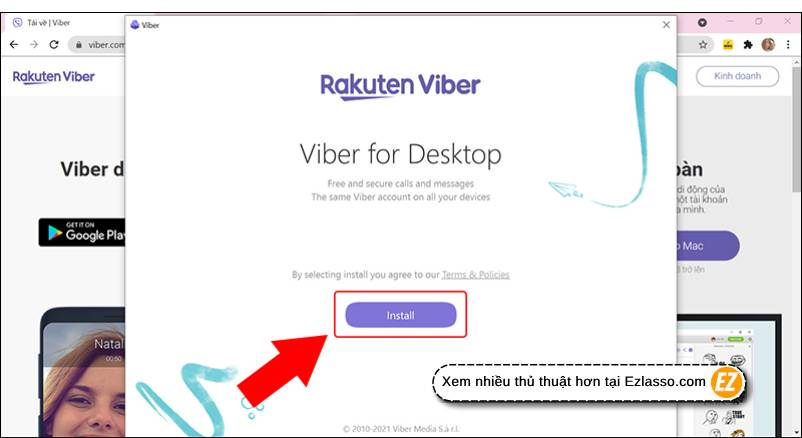
Cách đăng nhập viber
Sau khi bạn download viber và cài đặt thành công bạn cần phải đăng nhập tài khoản để sử dụng nhé. Hiện tại viber chỉ hỗ trợ người dùng đăng nhập thông qua mã QR được quét trên điện thoại nhé. Để thực hiện đăng nhập bạn hãy làm các bước sau đây
Bước 1: Bạn hãy mở viber vừa cài đặt lên sẽ nhận được cửa sổ như sau đây
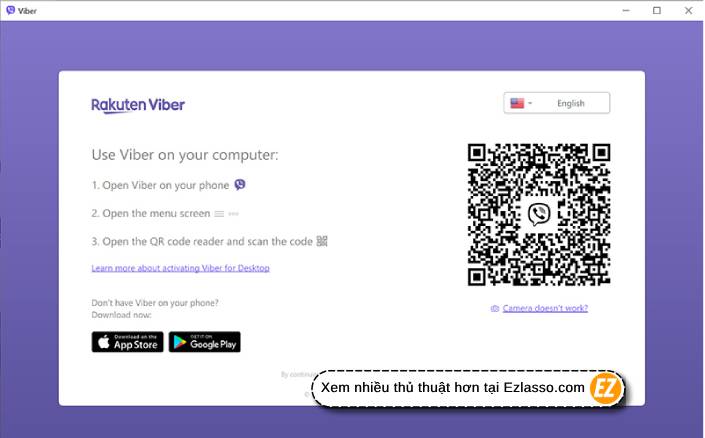
Bước 2: KHi này bạn hãy bật điện thoại lên và chọn mục Thêm ở phía dưới và chọn icon QR ở góc phải màn hình
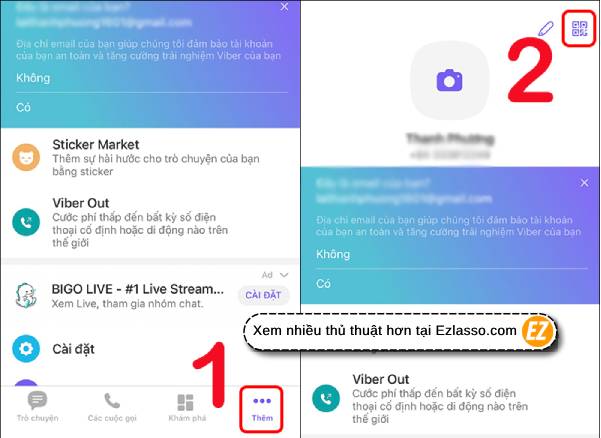
Bước 3: SAu đó bạn hãy quét mã QR được bật trên máy tính tại bước 1 bằng điện thoại của bạn nhé.
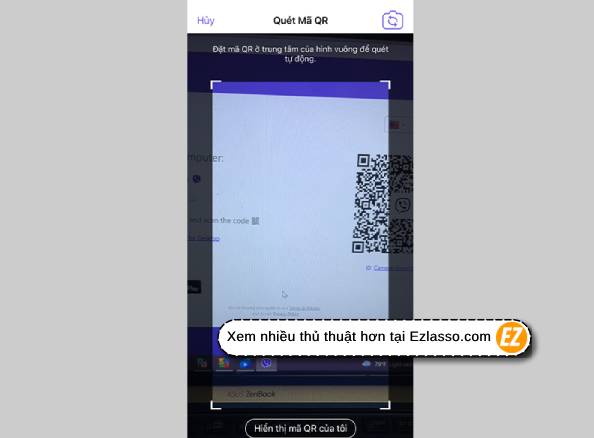
Bước 4: Khi này một top-up hiện lên trên màn hình bạn hãy vào chấp thuận sau đó chọn Có nhé.
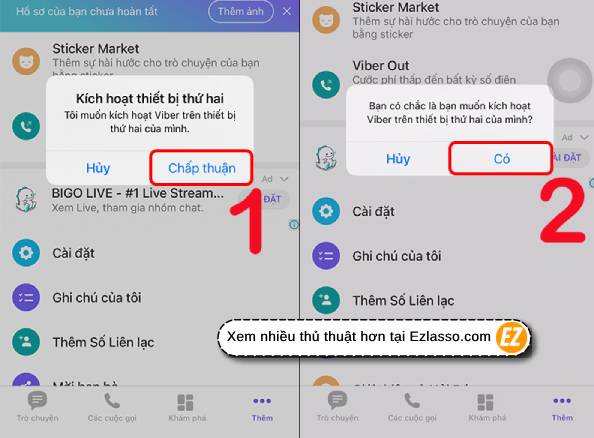
Giao diện viber trên máy tính
Giao diện viber có 3 phần chính:
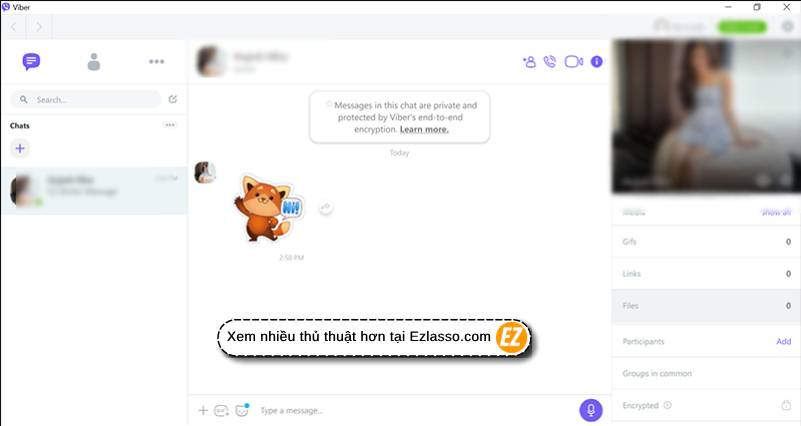
- Ở góc trái màn hình bao gồm: Danh sách tin nhắn gần đây, khung tìm kiếm tin nhắn, danh bạ các mục cài đặt viber
- Ở phần chính cũng là khu vực chat: khung để soạn và gửi tin nhắn. Ngoài ra còn những icon thêm người vào nhóm, gọi điện, gọi video,….
- Ở góc phải màn hình: Sẽ là thông tin nhóm hay người nhắn tin đây là tuỳ phần tùy chọn xuất hiện nếu như bạn nhấn vào icon thông tin (icon chấm than ở góc phải).
Một số tính năng cơ bản trên viber
Để sử dụng viber hết công suất trên máy tính thì bạn hãy view qua những tính năng cơ bản sau đây nhé.
Cách nhắn tin trên viber:
Để có thể nhắn tin trên viber bạn cần thực hiện các bước sau đây:
- Chọn người hay nhóm bạn muốn nhắn tin ở khung bên trái
- Tiếp tới bạn hãy điền nội dung cần nhắn tin ở phía dưới thanh nhập liệu.
- Sau đó bạn hãy chọn icon nút gửi ở phía bên phải thanh nhập liệu nhé
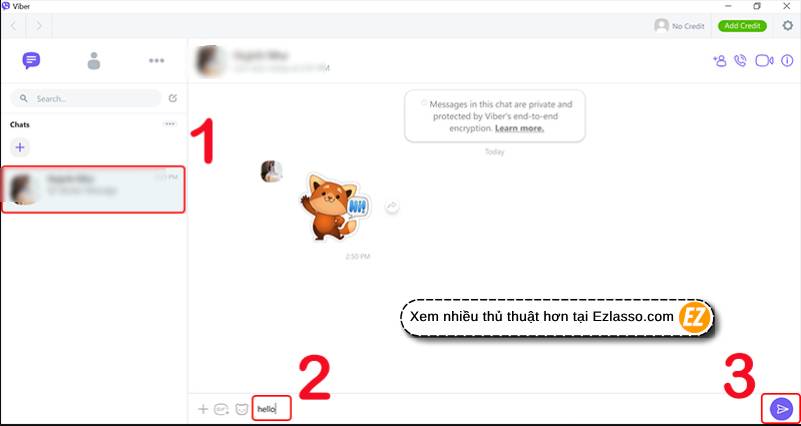
Cách thực hiện cuộc gọi viber
Cũng như các công cụ nhắn tin trò chuyện khác thì viber đều có cuộc gọi âm thanh và cuộc gọi nhóm. Để thực hiện các cuộc gọi bạn hãy thực hiện theo nhé
Cuộc gọi âm thanh
- Đầu tiên bạn hãy chọn người cần thực hiện cuộc gọi.
- Chọn icon điện thoại ở góc phải màn hình nhé
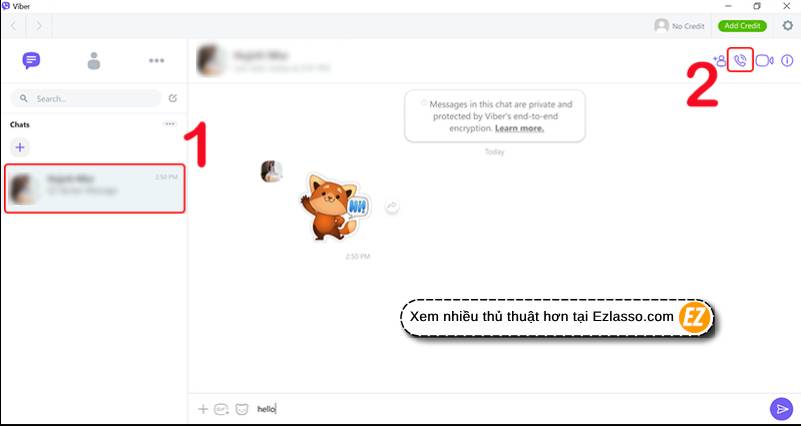
Cuộc gọi video
- Bạn cũng chọn người cần thực hiện cuộc gọi
- Chọn icon máy quay video cạnh icon âm thanh nhé.
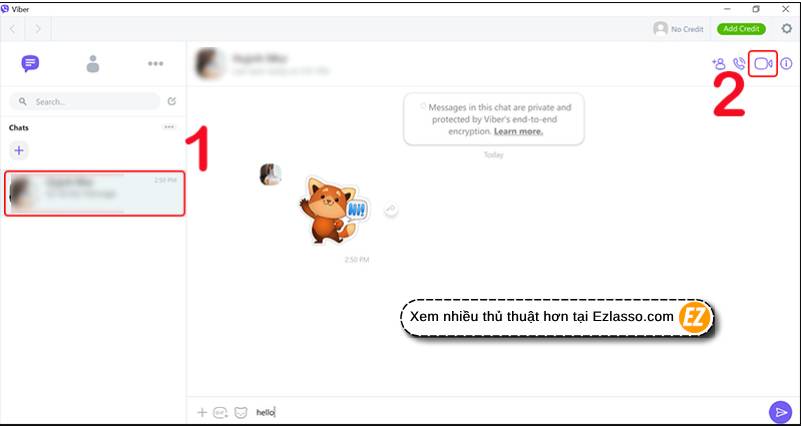
Một số câu hỏi về viber nhé
Câu hỏi: Viber trên máy tính có đồng bộ với điện thoại không?
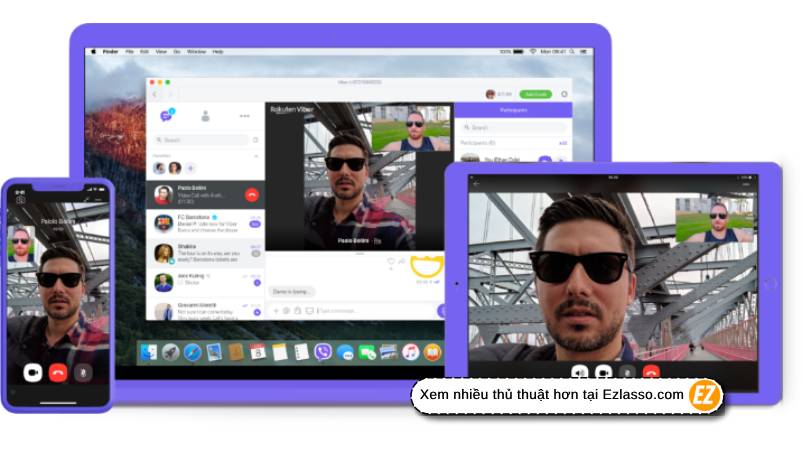
Trả lời: Có, ngay thi bạn cài đặt và đăng nhập viber trên máy tính thì bạn có thể chọn và đồng bộ ngày với tài khoản viber bạn đang sử dụng nhé. Quá trình đồng bộ sẽ tốn ít thời gian tùy thuộc vào số cuộc trò chuyện và dung lượng nữa nhé.
Câu hỏi: Làm sao để đăng xuất viber trên máy tính?
Trả lời: Để đăng xuất viber PC bạn hãy chọn vào biểu tượng cài đặt ở bên góc phải màn hình và chọn quyền riêng tư & bảo mật sau đó chọn bỏ kích hoạt viber trên máy tính để bàn. Tiếp tới hãy chọn bỏ kích hoạt
Câu hỏi: Có thể thay đổi số điện thoại viber không?
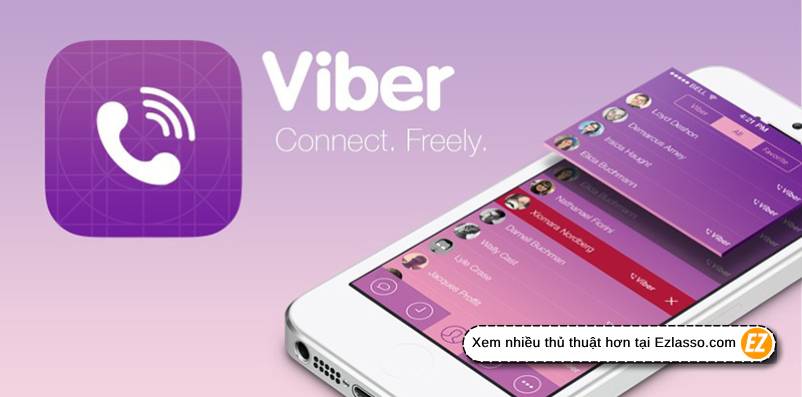
Trả lời: bạn có thể thay đổi số điện thoại viber tùy ý theo nhu cầu của bạn. Cho dù bạn đang sử dụng số điện thoại thuộc nhà mạng nào đi nữa
Câu hỏi: Làm sao để xóa viber trên máy tính
Trả lời: để xóa viber trên máy tính bạn có thể thực hiện cách chạy file uninstall của viber trên máy hoặc có thể làm theo hướng dẫn xóa phần mềm trên máy tính sau đây:
- Dành riêng cho MAC: Tổng hợp cách xóa phần mềm trên MacBook chưa chắc bạn biết
- Dành riêng cho máy windows: Cách gỡ phần mềm tận gốc trên Win Xp, 7, 8, 8.1, 10
Từ khóa thường tìm kiếm tới liên quan đến viber:
- viber for pc
- download viber
- viber download
- viber pc
- cài đặt viber
- tải viber cho máy tính
- tai viber
- viber cho pc
- viber là gì
- tải viber cho pc
- cài viber trên máy tính
Trên đây là bài viết download viber cũng như cách tải viber cho máy tính được Ez Lasso tổng hợp và chia sẻ cho bạn. Hi vọng qua bài viết này bạn đã cài đặt viber trên máy tính thành công và sử dụng công cụ mạng xã hội hữu ích này tốt nhất nhé, chúc các bạn thành công.